수많은 섹시 글래머러스 몸짱 큰 가슴의 인플루언서들이 넘치는 곳. Instagram Stories는 플랫폼의 필수적인 부분이 되었습니다. 홈피드 상단에 표시되며 쉽게 접근할 수 있습니다. 스토리는 24시간 동안만 유효하며 친구, 유명인, 브랜드 또는 귀하가 팔로우하는 기타 계정으로부터 실시간 업데이트를 받는 데 유용합니다.
그러나 인스타 스토리가 예상대로 작동하지 않는 경우가 있습니다. 이는 인터넷 연결 불량, 오래된 앱, 버그 등 다양한 이유 때문일 수 있습니다. 다행히 이러한 문제의 대부분은 간단한 문제 해결 단계를 통해 쉽게 해결할 수 있습니다.
이 가이드에서는 Instagram Stories가 앱에 표시되지 않는 문제를 해결하고 다시 작동하도록 하는 10가지 방법을 보여 드리겠습니다.
피드에 인스타그램 스토리가 표시되지 않는 문제를 해결하는 방법
계정을 팔로우하세요
말도 안 되는 소리처럼 들리겠지만 먼저 인스타그램에서 스토리를 보려면 사람들을 팔로우하고 있는지 확인하세요. 스토리는 앱 상단에 작은 원으로 표시됩니다. 팔로우하는 사람이나 계정을 팔로우하지 않으면 스토리를 게시할 수 없습니다. Instagram에서는 해당 스토리를 볼 수 없습니다. 또한 Instagram 사용자는 "가까운 친구" 기능이라고 하는 특정 그룹의 사람들과 스토리를 숨기고 공유할 수 있으며, 특정 사용자에게 스토리를 숨기는 옵션도 제공됩니다. 현재는 누가 자신의 스토리를 숨겼는지 확인할 수 있는 기능이 없습니다.

즉, 계정이 스토리를 게시하더라도 귀하가 스토리를 숨긴 사람들은 해당 스토리를 볼 수 없습니다. Instagram에서 나를 가까운 친구로 추가한 사람을 확인하려면: 스토리를 탐색할 때 다른 사람의 프로필 사진 주위에 일반적인 분홍색 원 대신 녹색 원이 표시되면 해당 사람이 ' 가까운 친구 ' 와 스토리를 공유했다는 의미입니다. 목록에 들어가시면 됩니다.
뮤트된 계정 확인
Instagram은 음소거된 계정의 게시물과 스토리를 자동으로 숨깁니다. 특정 계정에서 스토리를 받지 못하는 경우 실수로 해당 계정을 음소거했는지 확인하세요. 쉽게 음소거를 해제할 수 있습니다.
Instagram에서 계정을 음소거 해제하는 방법
- 이 방법은 Android와 iPhone 모두에서 작동합니다.
- 스마트폰에서 Instagram 앱을 열고 최신 버전을 사용하고 있는지 확인하세요.
- 프로필 로 이동하여 화면 오른쪽 상단에 있는 메뉴를 클릭하세요
- 이제 설정 및 개인정보를 클릭하세요 .
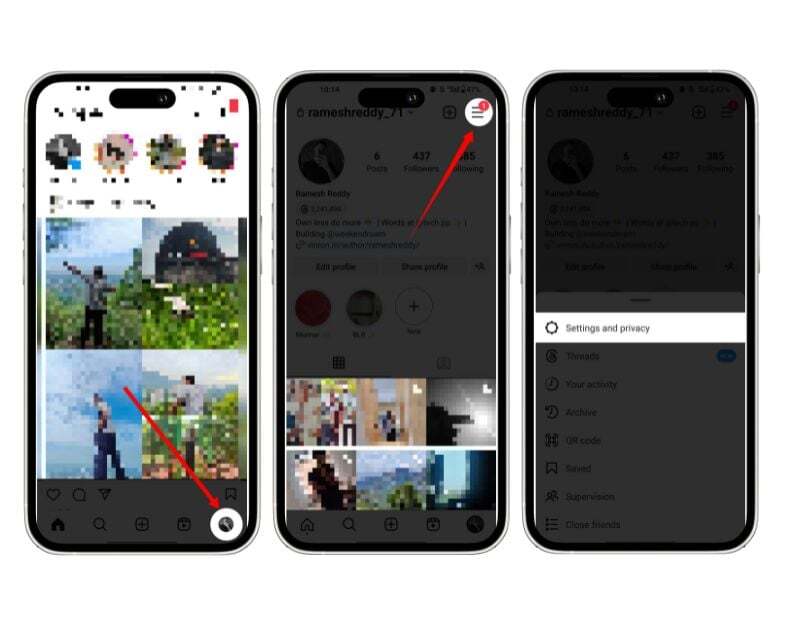
- 아래로 스크롤하여 음소거된 계정 탭을 클릭합니다 여기에서 귀하가 뮤트한 계정을 확인할 수 있습니다.
- 계정 옆에 있는 버튼을 클릭하고 스토리 음소거를 끄면 음소거가 해제됩니다. Instagram에서는 게시물, 스토리, 메모를 독립적으로 음소거할 수 있습니다.
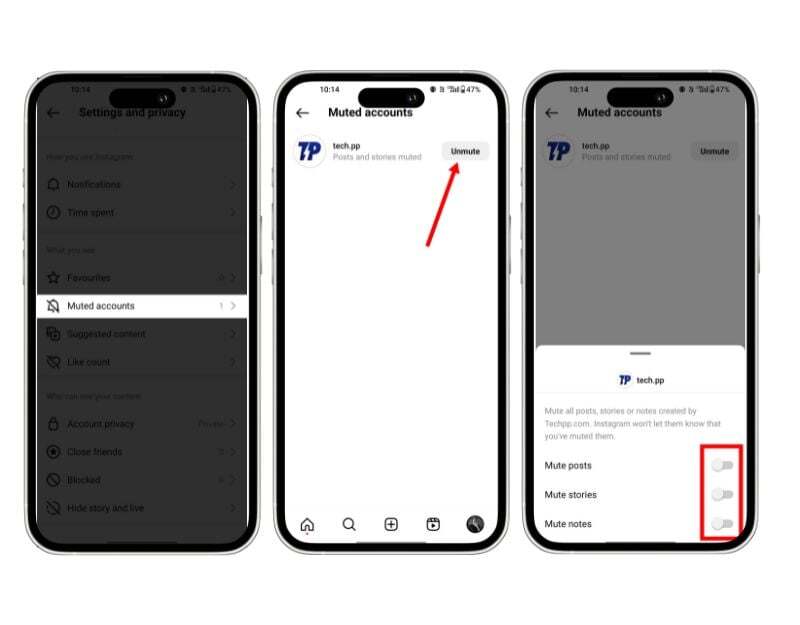
- 또는 음소거를 해제하려는 계정의 프로필로 이동하여 다음 버튼을 클릭한 후 음소거를 클릭하고 개별 설정을 꺼서 음소거를 제어할 수 있습니다.
- iPhone과 Android에서도 동일한 단계를 수행할 수 있습니다.
인터넷 연결을 확인하세요
인터넷 연결이 불안정한 경우 인스타그램에서 스토리를 로드하는 데 문제가 발생할 수 있습니다. 스마트폰의 네트워크 문제를 해결하세요. Android 또는 iPhone에서 스토리 로드 문제를 해결하려면 Instagram 앱의 인터넷 액세스를 활성화하고 데이터 세이버를 끄세요.
스마트폰의 인터넷 연결 문제를 해결하려면 기기를 다시 시작하고, 비행기 모드를 켜고, 네트워크 설정을 재설정하는 등의 작업을 수행하세요. 인터넷 연결이 안정적으로 이루어지면 Instagram이 모바일 데이터에 액세스할 수 있는지, 데이터 절약 기능이 꺼져 있는지 확인하세요.
인스타그램에서 모바일 데이터를 활성화하는 방법
기계적 인조 인간:

- Android 스마트폰의 설정으로 이동하여 앱을 클릭하세요. 사용하시는 스마트폰 및 안드로이드 버전에 따라 달라질 수 있습니다.
- 또는 앱을 길게 누르고 정보 버튼을 클릭하여 앱 정보로 이동할 수 있습니다.
- 데이터 사용량을 클릭 하고 모바일 데이터를 선택 취소하고 Wi-Fi 옵션을 비활성화합니다. 스마트폰에 따라 다를 수 있습니다.

iOS:
- iPhone에서 설정을 엽니다.
- 아래로 스크롤하여 Instagram 앱을 탭하세요.
- 다음 메뉴에서 모바일 데이터 토글을 활성화합니다.
스마트폰에서 데이터 세이버를 끄는 방법
기계적 인조 인간:
- Android 스마트폰에서 설정을 엽니다.
- 연결 > 데이터 사용량 > 데이터 절약 모드 로 이동하여 "지금 켜기"를 끄세요
- Pixel을 사용하는 경우 네트워크 및 인터넷 > 데이터 절약 모드 로 이동하세요 " 데이터 세이버 사용 " 옵션을 끄십시오
iOS:
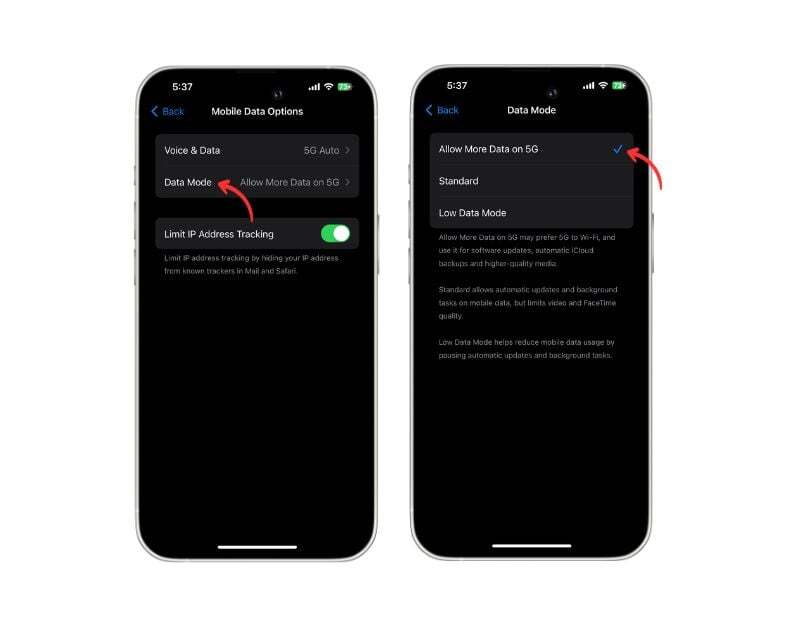
- iPhone 설정으로 이동하여 모바일 서비스를 클릭하세요.
- 모바일 데이터 옵션 과 데이터 모드를 탭하세요 .
- 데이터 모드 섹션에는 몇 가지 옵션이 표시됩니다. 데이터 모드를 비활성화하려면 ' 기본값 ' 또는 ' 5G에서 더 많은 데이터 허용 '을 선택하세요.
인스타그램 서버 상태 확인
인스타그램 서버 상태를 확인해보세요. 서버가 다운되면 인스타그램이 앱의 게시물과 스토리를 업데이트하지 못할 수도 있습니다. 사용자로서 할 수 있는 일은 없습니다. 서버 측의 문제이므로 인스타그램 팀에서 수정해야 합니다. 문제가 해결되면 모든 것이 정상으로 돌아가고 앱에서 스토리를 볼 수 있습니다.
다운디텍터와 같은 도구를 사용하거나 인스타그램의 공식 채널을 팔로우하여 Twitter와 같은 소셜 네트워크를 통해 Instagram 앱의 서버 상태를 확인할 수 있습니다. 여기에서는 다운디텍터를 사용하여 Instagram 서버의 상태를 확인하는 방법을 배울 수 있습니다.
- 스마트폰이나 PC에서 브라우저를 엽니다. 이는 모든 장치에서 작동하며 다운 감지기 웹사이트로 이동하세요.
- Instagram을 검색하거나 https://downDetector.in/status/instagram/을 방문하세요.
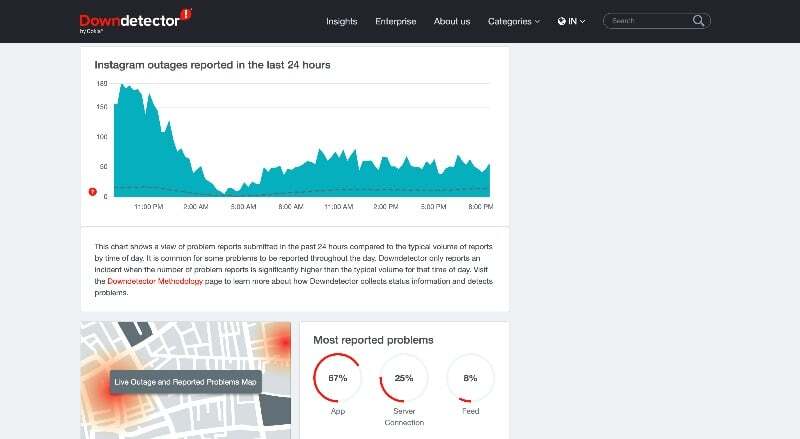
- "사용자가 Instagram에서 문제를 보고합니다."와 같은 텍스트가 표시되면 Instagram 앱에 문제가 있을 가능성이 높습니다. 이를 확인하려면 그래프에서 사용자 신고 건수를 보면 됩니다. 또한 댓글을 읽고 사용자가 현재 직면하고 있는 문제에 대해 자세히 알아볼 수도 있습니다.
서버에 아무런 문제가 없다면 문제는 귀하 측에 있을 가능성이 높습니다. 문제를 해결하려면 아래의 다른 문제 해결 기술을 따르십시오.
인스타그램 앱 강제 종료
인스타그램 앱을 강제로 종료합니다. 일시적인 결함으로 인해 스토리가 로드되지 않는 문제가 발생할 수 있습니다. Instagram 앱을 강제로 닫았다가 다시 시작하여 문제를 해결할 수 있습니다. 인스타그램 앱을 강제 종료하면 실행 중인 모든 프로세스가 중지되고 앱이 처음부터 다시 시작됩니다. 이는 일시적인 문제 및 관련 문제를 해결하는 데 도움이 될 수 있습니다. Android 및 iPhone에서 Instagram 앱을 강제 종료하는 방법은 다음과 같습니다.
기계적 인조 인간

- Android 스마트폰의 설정으로 이동하여 앱을 클릭하세요. 스마트폰 및 안드로이드 버전에 따라 다를 수 있습니다.
- 또는 앱을 길게 누르고 정보 버튼을 클릭하여 앱 정보로 이동할 수 있습니다.
- 강제 중지를 클릭 하고 작업을 확인합니다.
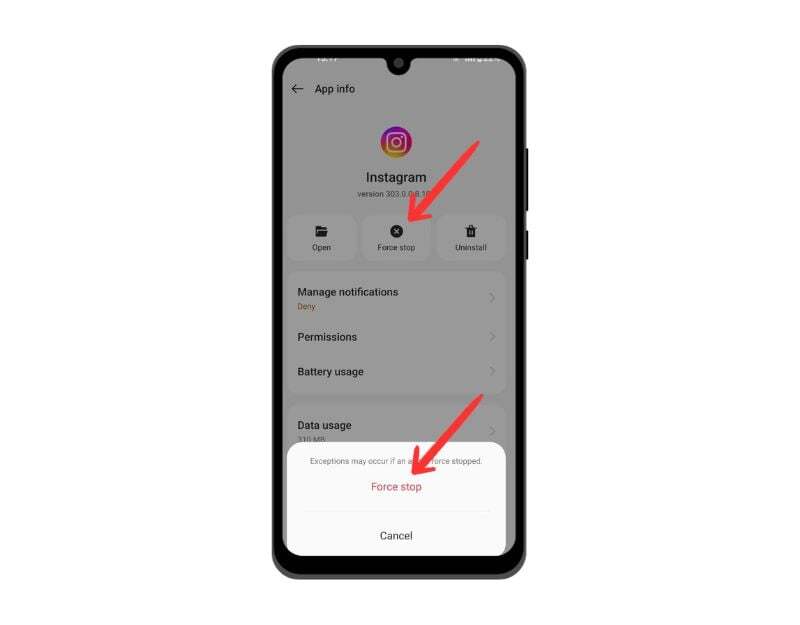
iOS
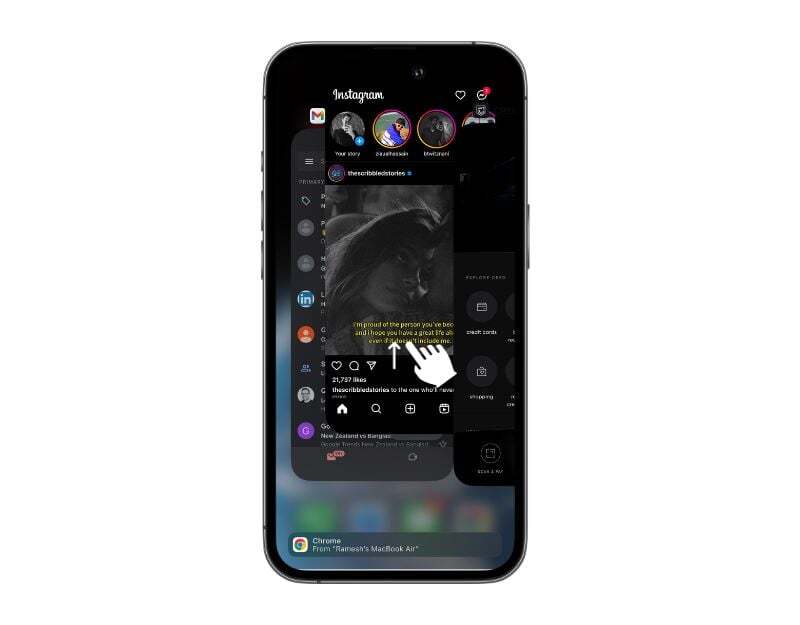
- iPhone의 최근 탭으로 이동하여 인스타그램 앱을 선택하세요.
- iPhone을 강제 종료하려면 앱을 위로 스와이프하세요.
인스타그램 앱 업데이트
때로는 특정 버전의 앱이 문제의 원인일 수 있습니다. 이 경우 Instagram 앱의 현재 버전이 오래되었거나 스토리가 홈 피드에 로드되지 못하게 하는 버그가 포함되어 있을 수 있습니다. 문제를 해결하려면 Instagram 앱을 최신 버전으로 업데이트하세요. Android 기기를 사용하는 경우 Google Play 스토어를 방문하고 iPhone을 사용하는 경우 Apple App Store를 방문하여 인스타그램 앱을 최신 버전으로 업데이트할 수 있습니다.
Instagram 앱의 캐시 지우기
캐시는 앱 로드 속도를 높이기 위해 인스타그램과 같은 앱에서 저장하는 임시 메모리입니다. 이는 Instagram과 같은 앱이 소스에서 데이터를 다시 검색하여 기다리게 하지 않고도 데이터를 더 빠르게 검색할 수 있도록 도와줍니다. 이는 앱과 웹사이트에서 사용되는 가장 일반적인 기술입니다.
그러나 시간이 지남에 따라 캐시된 데이터가 오래되거나 손상되어 인스타그램 스토리가 표시되지 않는 등 예상치 못한 오류가 발생할 수 있습니다. 이 문제를 해결하려면 앱의 캐시를 지울 수 있습니다. Instagram 앱의 캐시를 지우면 저장된 임시 데이터가 제거되어 앱이 다시 시작되고 잠재적으로 오류가 수정됩니다. 여기에서 Android 및 iPhone에서 Instagram 캐시를 지우는 방법을 알아보세요.
기계적 인조 인간
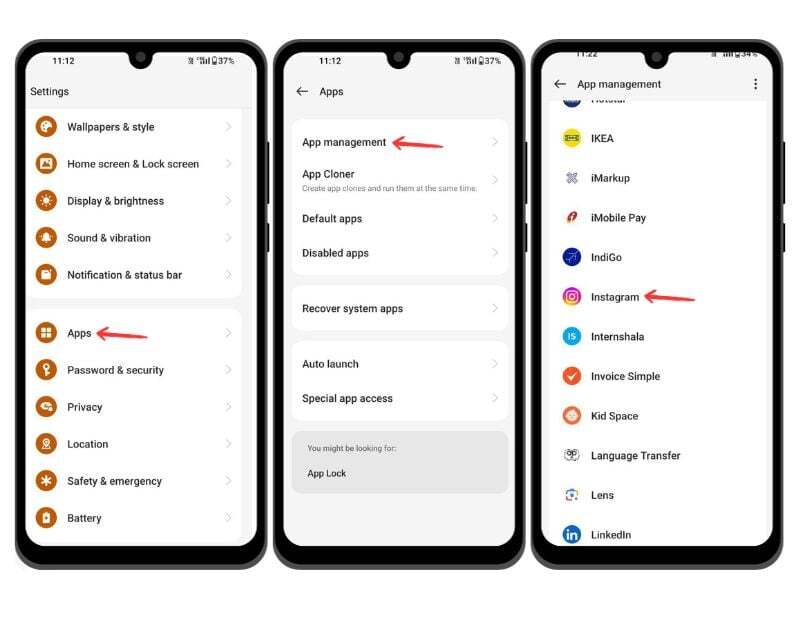
- Android 스마트폰의 설정으로 이동하여 앱을 클릭하세요. 이는 사용 중인 스마트폰 및 Android 버전에 따라 다를 수 있습니다.
- 또는 앱을 길게 누르고 정보 버튼을 클릭하면 앱 정보로 이동할 수 있습니다.
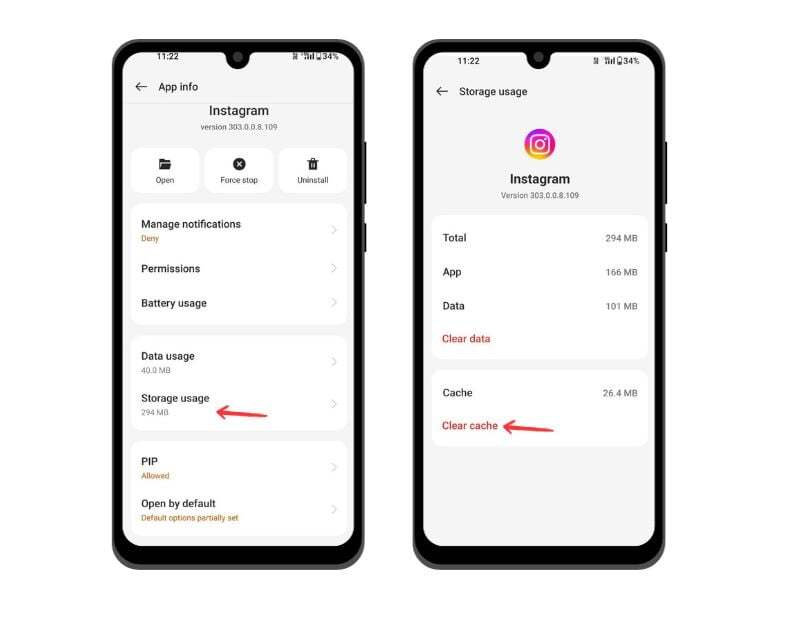
- 여기에서 아래로 스크롤하여 저장소 정보를 클릭하세요 .
- 캐시 지우기를 찾아서 클릭하세요. 작업을 확인하고 캐시 지우기를 다시 클릭하세요.
iOS

- iPhone을 열고 설정 으로 이동하여 일반을 클릭하세요.
- iPhone 저장 공간 선택
- 아래로 스크롤하여 Instagram 앱을 찾아 탭하세요. 상단의 검색창을 사용하여 앱을 찾을 수도 있습니다.
- 인스타그램 캐시를 지우려면 Offload 앱을 클릭하세요
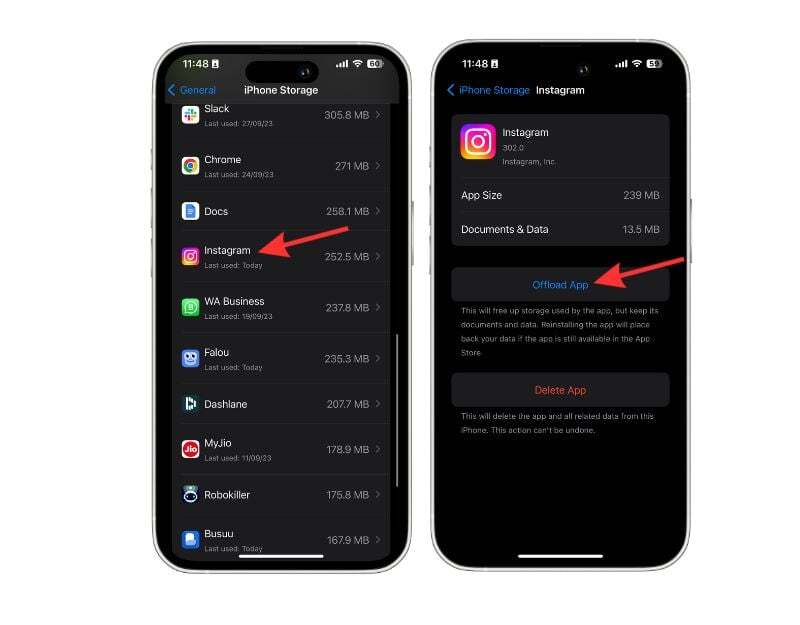
스마트폰의 정확한 날짜와 시간
스마트폰의 날짜와 시간이 정확하지 않으면 인스타그램 앱에서 오류가 발생할 수도 있습니다. 이렇게 하면 인스타그램이 서버에 연결하여 데이터를 검색하는 것을 방지할 수 있습니다. 이 문제를 해결하려면 스마트폰에서 정확한 시간을 수정하면 됩니다. 스마트폰에는 위치에 따라 자동으로 시간과 날짜가 설정되는 기능도 있습니다. 향후 문제를 방지하려면 이 설정을 활성화할 수 있습니다. Android와 스마트폰에서 수행하는 방법은 다음과 같습니다.
기계적 인조 인간
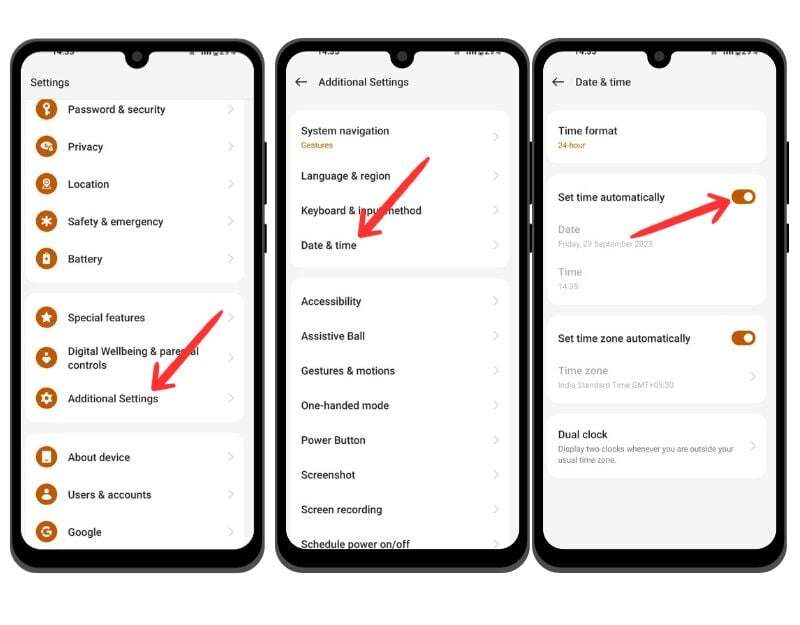
- Android 스마트폰에서 설정을 열고 추가 설정 으로 이동하세요 사용 중인 스마트폰 브랜드와 Android 버전에 따라 다를 수 있습니다. 못찾으시면 검색창을 이용하시면 됩니다.
- 날짜 및 시간을 클릭하세요 .
- 시간대를 선택하고 자동으로 시간 설정 및 시간대 자동 설정 옵션을 켭니다.
- 시간을 수동으로 편집하려면 자동 시간 설정을 끄고 Android 스마트폰에서 시간을 편집하세요. 다시 말씀드리지만, 이는 스마트폰에 따라 다를 수 있습니다.
iOS
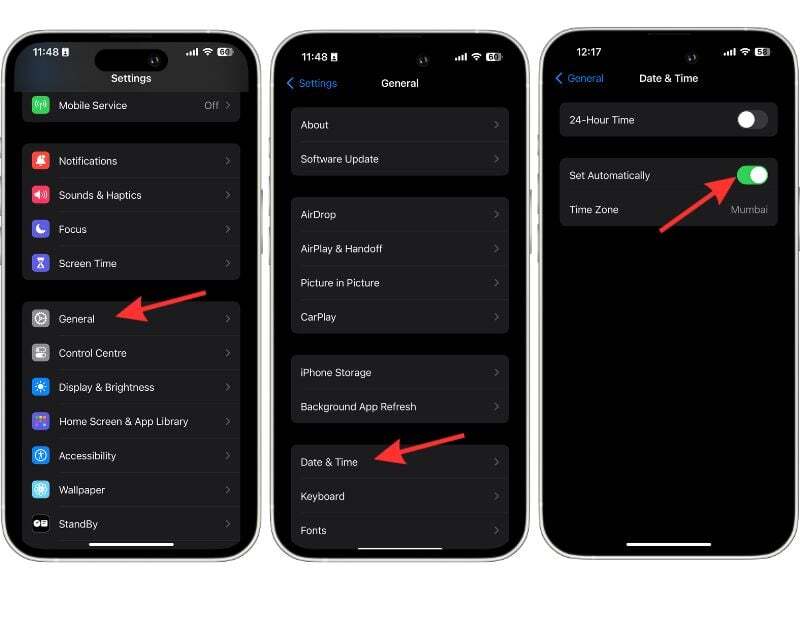
- iPhone에서 설정 앱을 엽니다
- 일반 으로 이동
- 날짜 및 시간 선택
- 켜기 ' 자동으로 설정 날짜와 시간을 수동으로 설정하려면 "자동 설정" 토글을 끄세요.
로그아웃하고 다시 로그인
인스타그램 앱에서 로그아웃했다가 다시 로그인하면 Instagram Stories가 로드되지 않는 등의 많은 문제를 해결할 수 있습니다. 앱에서 로그아웃하면 Instagram이 현재 세션을 종료하는데, 이로 인해 문제가 발생할 수 있습니다. 앱에서 로그아웃할 때 Instagram 비밀번호를 기억하고 있는지 확인하세요. 이는 Android와 iPhone 모두에서 작동합니다.
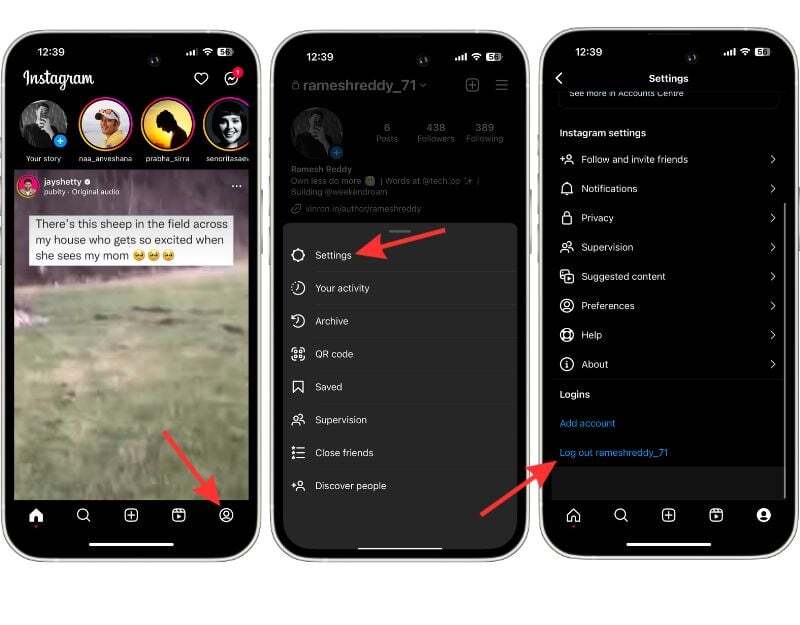
- 스마트폰에서 인스타그램을 엽니다 이 방법은 안드로이드, 아이폰 모두 동일합니다.
- 화면 오른쪽 하단에 있는 프로필 사진을 클릭하세요.
- 화면 오른쪽 상단의 가로 메뉴를 탭하고 팝업에서 설정을 클릭하세요.
- 스크롤하여 logout_@yourusername을 탭하세요.
- 로그인하려면 사용자 이름과 비밀번호를 입력하고 "로그인"을 클릭하세요. 이중 인증이 활성화된 경우 코드를 입력하세요.
스마트폰을 다시 시작하세요
어떤 단계도 효과가 없으면 스마트폰을 다시 시작하세요. 스마트폰을 다시 시작하면 실행 중인 모든 앱과 프로세스가 닫히고 다시 시작됩니다. 이를 통해 일시적인 결함이나 작업 중단을 제거할 수 있습니다. 또한 메모리를 확보하고 업데이트나 변경 사항이 제대로 적용되도록 보장합니다. Android 스마트폰을 다시 시작하려면 전원 버튼을 누르고 '다시 시작'을 클릭하세요. 일부 스마트폰의 경우 iPhone을 사용하는 경우 이는 다를 수 있습니다. 전원 버튼을 누르고 볼륨을 낮추고 밀어서 꺼주세요.
인스타그램 스토리가 작동하지 않는 문제 수정
Instagram Stories의 사용은 수년에 걸쳐 크게 증가했습니다. 인스타그램 스토리가 홈피드에서 갑자기 사라지면 당황스러울 수 있습니다. 이러한 간단한 문제 해결 방법을 사용하면 스마트폰에 스토리가 로드되지 않는 문제를 쉽게 해결할 수 있습니다. 여전히 문제가 있는 경우 Instagram 지원팀(support@instagram.com)으로 이메일을 보내실 수 있습니다.
며칠 또는 몇 주 내에 답변을 받으실 수 있습니다. 그동안 스마트폰을 공장 초기화하거나 새 Instagram 계정을 만들어 문제를 해결할 수도 있습니다. 여전히 문제가 있는 경우 아래에 의견을 남겨주세요. 우리가 당신을 도와드리겠습니다.
Instagram Stories가 작동하지 않는 문제 수정에 대한 FAQ
1. 인스타그램은 얼마나 자주 앱을 업데이트하나요?
Instagram은 정기적으로 최신 기능으로 앱을 업데이트합니다. Google 및 Apple 앱 스토어에서 Instagram 앱을 업데이트할 수 있습니다.
2. 타사 앱으로 인해 피드에서 스토리가 사라질 수 있나요?
가능성은 희박하지만 일부 앱으로 인해 피드에서 스토리가 사라지고 다른 문제가 발생할 수 있습니다. 추가 문제를 방지하려면 앱을 식별하고 스마트폰에서 제거할 수 있습니다.
3. 인스타그램이 지원 문의에 응답하는 데 얼마나 걸리나요?
인스타그램 지원 요청에 대한 응답 시간은 문제에 따라 크게 달라질 수 있습니다. 구체적인 기간은 없지만 사용자는 몇 시간에서 몇 주에 이르는 경험을 보고했습니다.
4. 현재 Instagram 스토리에 영향을 미치는 알려진 버그가 있습니까?
글을 쓰는 시점에 9to5Mac 은 iPhone의 최신 버전 Instagram에서 스토리를 녹화할 때 확대/축소가 과장되는 버그가 있다고 보고했습니다. 이 문제는 여러 iPhone 모델, 특히 iOS 16 및 iOS 17 베타에 영향을 주지만 Android 휴대폰에는 영향을 미치지 않습니다. 그리고 스토리가 표시되지 않는 것과 관련된 알려진 문제는 없습니다. 이 문제가 발생하면 문제가 발생할 수 있습니다.
5. 내 인스타그램 스토리를 볼 수 있는 사람을 어떻게 제어하나요?
공개 프로필이 있는 경우, 귀하가 친구를 위해 스토리를 게시하거나 일부 사람들이 스토리를 볼 수 없도록 금지하지 않는 한 누구나 귀하의 스토리를 보고 댓글을 달 수 있습니다. 개인 프로필도 마찬가지입니다. 특정 기본 설정을 지정하지 않는 한 모든 팔로워가 스토리를 볼 수 있습니다.
- 인스타그램 앱을 열고 프로필로 이동하세요.
- 메뉴를 클릭하고 설정 및 개인정보를 탭하세요.
- 아래로 스크롤하여 '스토리 숨기기 및 라이브'를 탭 하고 스토리를 볼 수 없는 팔로워를 선택하세요.
- 귀하의 스토리는 귀하가 선택한 팔로어에게 표시되지 않습니다.
'인생그것은약속위반 > 관심' 카테고리의 다른 글
| 전문가처럼 안드로이드 홈 화면을 맞춤설정하는 방법 (1) | 2023.10.07 |
|---|---|
| 라즈베리 파이 5: 역대 가장 달콤한 파이! (1) | 2023.10.07 |
| 아이폰 15 프로 '발열': 발열 문제에 대해 애플이 말한 7가지 (1) | 2023.10.07 |




댓글